Ændring eller nulstilling af Gmail-adgangskode er et af de mest almindelige problemer, som folk søger, når det kommer til deres Gmail-konto. Da Google tillader indehavere at ændre Gmail-adgangskode til enhver tid, er nulstilling af din Gmail-adgangskode regelmæssigt en gratis og effektiv måde at forhindre brugere i at få adgang til din Gmail-konto. Plus for folk, der har glemt Gmail-adgangskode, bliver det så let nu at gendanne Gmail-adgangskode. Og du må undre dig, hvordan ændrer jeg min Gmail-adgangskode?
I denne artikel giver jeg dig en hurtig guide til hvordan man ændrer Gmail-adgangskode eller nulstil adgangskoden på Gmail og Gendannelse af Gmail-adgangskode metode, når du glemte Gmail-adgangskode.
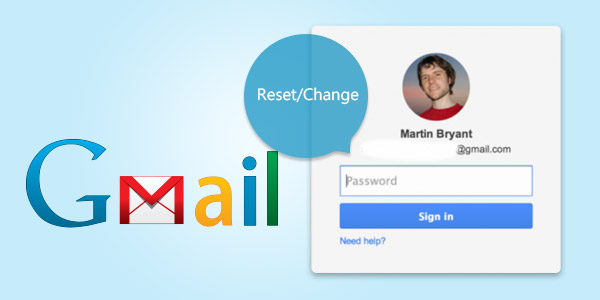
Der vil være tidspunkter, hvor du bare glemte Gmail-adgangskoden. Hvordan ændres Gmail-adgangskoden på nuværende tidspunkt? Hvis du vil ændre eller nulstille Gmail-adgangskode, skal du følge nedenstående trin for at indstille en ny.
Trin 1 Gå til Support til Gmail-konto .
Trin 2 Indtast den e-mail-adresse, du bruger til at logge på Google Gmail, og klik derefter på "Næste".
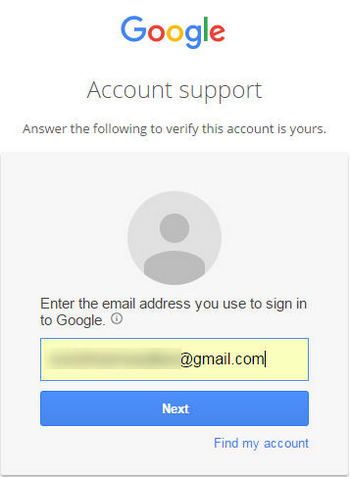
Trin 3 Google vil stille et spørgsmål for at bekræfte, at denne konto er din, herunder "Indtast den sidste adgangskode, du kan huske", "Få en bekræftelseskode ved tekstbesked eller telefonopkald", "e-mail til gendannelse".
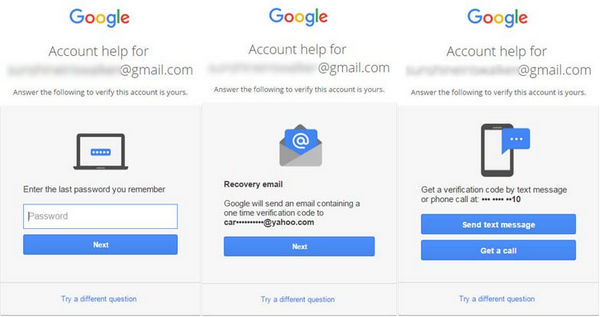
Trin 4 Hvis du kan bekræfte et af de spørgsmål, der er nævnt ovenfor, kan du indtaste din Gmail-konto direkte. Når du er logget på Gmail-konto, kan du prøve at ændre eller nulstille Gmail-konto. Ellers vil Google bede dig om at indtaste en e-mail-adresse, du kan tjekke nu for at bekræfte din identitet og giver instruktioner om at gendanne Gmail-konto der. Uanset om du vil nulstille Gmail-adgangskode eller ændre Gmail-adgangskode, kan du bruge denne metode.
Nu går vi til en anden situation med "Sådan ændres Gmail-adgangskode". Hvis du stadig kender din adgangskode, men vil nulstille Gmail-adgangskoden af sikkerhedshensyn eller af andre årsager, kan du følge vejledningerne nedenfor for hurtigt at ændre Gmail-adgangskode.
Trin 1 Log på Gmail-konto, og tryk på tandhjulsikonet i øverste højre hjørne, klik på "Indstillinger" i rullemenuen.
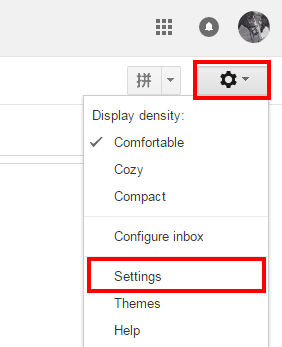
Trin 2 Klik på fanen "Konto og import" øverst.
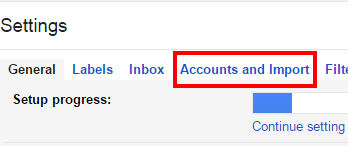
Trin 3 Klik på "Skift adgangskode". Så får du besked om at indtaste den aktuelle adgangskode såvel som den nye adgangskode.
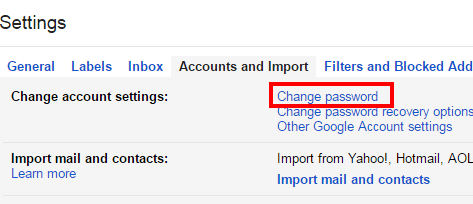
Bemærk: 1. Når du ændrer din Gmail-adgangskode, skal du sørge for, at den Gmail-adgangskode, du nulstiller, er i overensstemmelse med Googles krav.
2. For personer, der bruger Gmail på Android-telefon eller iPhone. Du kan også ændre Gmail-adgangskode online. Log ind på Gmail på Android Chrome eller Safari, så kan du følge de lignende trin for at ændre Gmail-konto på Android / iPhone.
For at beskytte din Gmail-konto anbefales det, at du regelmæssigt ændrer adgangskoden til Gmail-kontoen. Når du beslutter at nulstille Gmail-adgangskoden, skal du sørge for, at den Gmail-adgangskode, du nulstiller, er en stærk. Her er nogle tip til at oprette en stærk Gmail-adgangskode:
◆ Brug en unik Gmail-adgangskode, der adskiller sig fra dine andre konti.
◆ Brug en blanding af bogstaver, tal og symboler i din Gmail-adgangskode.
◆ Brug ikke personlige oplysninger eller almindelige ord som adgangskode.
◆ Sørg for, at dine valgmuligheder for backup-adgangskode er opdaterede og sikre.
◆ Sikkerhedskopier ikke e-mails, før du ændrer Gmail-adgangskoden, da du ikke modtager e-mails fra den gamle Gmail-konto.
Har du glemt at tage backup af e-mails? Bare gendan e-mails link..
I denne artikel har vi lært dig den lette metode til, hvordan du ændrer Gmail-adgangskode. Vær opmærksom på, at din Gmail-adgangskode også er din Google-kontos adgangskode. Når du ændrer Gmail-adgangskode, er din nye adgangskode derfor også porten til din konto på andre Google-produkter som YouTube, Google Voice osv. Har du stadig flere spørgsmål til at ændre / nulstille Gmail-adgangskode, eller gendannelse af Gmail-adgangskode, når du glemte Gmail-adgangskode . Efterlad dine kommentarer nedenunder.